CAD圖形不等比例縮放的方法
前面我們講過CAD圖形縮放的方法,那如果我們不是想要整個圖形按比例縮放,而是要對圖形根據(jù)坐標軸不同的縮放比例進行不等比例縮放,要用什么方法呢?解決這個問題的方法就是將圖形保存為塊,然后我們再進行不按比例縮放將圖形插入進來。下面一起來看看具體的操作步驟是什么樣的吧!我們以簡單的矩形為例。
1. 首先打開CAD軟件,在繪畫區(qū)畫一個矩形。
2. 將我們畫的矩形保存為塊:在軟件上方的【繪圖】里找到【塊】并在里面點擊【創(chuàng)建】如下圖:
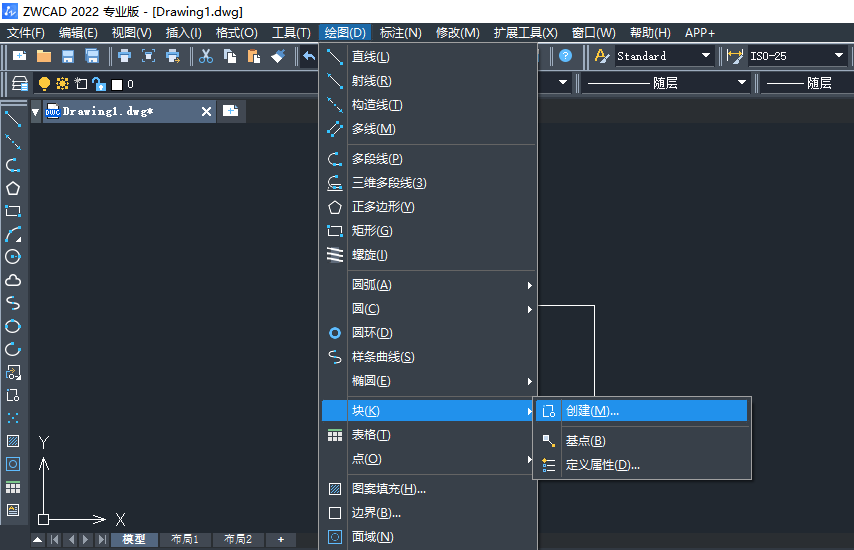
3. 接著在彈出的塊定義對話框里,給我們要創(chuàng)建的塊命名,并點擊選擇對象前面的方框,在繪畫區(qū)選擇我們要保存的圖形,這里是選擇矩形,選擇完后按回車鍵再點擊確定。

4. 保存完之后,我們在軟件上方找到【插入】,再在里面點擊【塊】;或是在命令區(qū)輸入:I并按回車鍵確認也能調(diào)出插入圖塊對話框。
5. 在彈出的插入圖塊對話框中,我們選擇我們剛剛保存的塊的名稱,然后在縮放那里就可以設置插入的x軸,y軸,z軸的不相等的比例,設置完之后點擊插入,然后在繪畫區(qū)里指定插入點就完成啦。
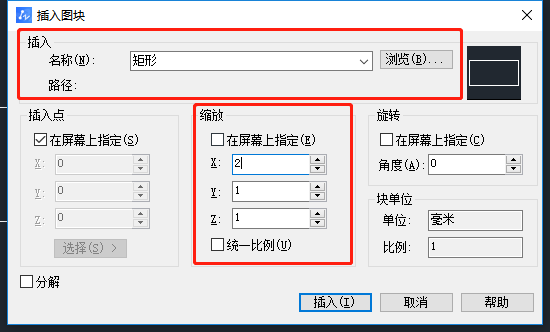
以上就是圖形不按比例縮放的具體操作步驟啦,學會這個方法,以后繪制不同比例圖形就可以快速完成啦。
推薦閱讀:CAD軟件
推薦閱讀:中望峰會
·中望CAx一體化技術(shù)研討會:助力四川工業(yè),加速數(shù)字化轉(zhuǎn)型2024-09-20
·中望與江蘇省院達成戰(zhàn)略合作:以國產(chǎn)化方案助力建筑設計行業(yè)數(shù)字化升級2024-09-20
·中望在寧波舉辦CAx一體化技術(shù)研討會,助推浙江工業(yè)可持續(xù)創(chuàng)新2024-08-23
·聚焦區(qū)域發(fā)展獨特性,中望CAx一體化技術(shù)為貴州智能制造提供新動力2024-08-23
·ZWorld2024中望全球生態(tài)大會即將啟幕,誠邀您共襄盛舉2024-08-21
·定檔6.27!中望2024年度產(chǎn)品發(fā)布會將在廣州舉行,誠邀預約觀看直播2024-06-17
·中望軟件“出海”20年:代表中國工軟征戰(zhàn)世界2024-04-30
·2024中望教育渠道合作伙伴大會成功舉辦,開啟工軟人才培養(yǎng)新征程2024-03-29
·玩趣3D:如何應用中望3D,快速設計基站天線傳動螺桿?2022-02-10
·趣玩3D:使用中望3D設計車頂帳篷,為戶外休閑增添新裝備2021-11-25
·現(xiàn)代與歷史的碰撞:阿根廷學生應用中望3D,技術(shù)重現(xiàn)達·芬奇“飛碟”坦克原型2021-09-26
·我的珠寶人生:西班牙設計師用中望3D設計華美珠寶2021-09-26
·9個小妙招,切換至中望CAD竟可以如此順暢快速 2021-09-06
·原來插頭是這樣設計的,看完你學會了嗎?2021-09-06
·玩趣3D:如何巧用中望3D 2022新功能,設計專屬相機?2021-08-10
·如何使用中望3D 2022的CAM方案加工塑膠模具2021-06-24
·如何在CAD如何手動繪制地形圖剖面2016-05-18
·CAD繪制鉗子平面圖2022-09-23
·怎樣在短多段線上顯示線型2017-02-08
·CAD水暖電切換元件插入類型的方法2024-09-27
·CAD快速刪除重復對象的方法2021-02-02
·CAD如何繪制電風扇2022-12-10
·什么是CAD的“先選擇后執(zhí)行”命令2023-02-15
·CAD掃掠命令使用方法2016-11-21








